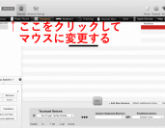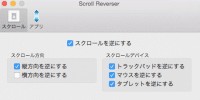
マウスを使っている時にホイールでページをスクロールしたり、トラックパッドでスクロールする時は多くありますよね。
Macの設定でスクロール方向を逆にする方法はあるのですが、マウスとトラックパッドをそれぞれ変更する方法はありませんでした。
そこで今回は、ScrollReverserという無料のアプリケーションを紹介します。
はじめに
Scroll Reverserをこちらからダウンロードしてください。
(OSXのページです。)
ダウンロードが完了したらアプリケーションを起動しましょう。
使用方法
するとメニューバーにアイコンが現れるので、クリック > 設定 と進みましょう。
(この時に、「ログイン時に開始」にチェックを入れておくと、PCの電源を落としても再起動した時に自動でScroll Reverserを使うことができます)
するとこのような画面が出てくるのでこの部分をカスタマイズします。
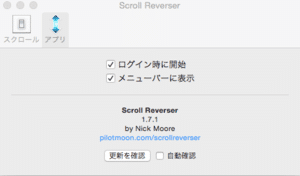
「スクロール」を選択してください。
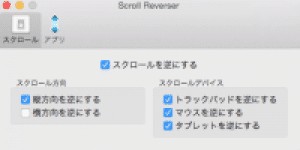
このように設定することで、マウスとトラックパッドのスクロール方向を個別に設定できます。
私の場合、マウスを上にスクロールしてもトラックパッドを上にスクロールしても画面が上に移動するようにしています。
もし、同じような設定をしても逆になってしまう場合は、システム環境設定 > トラックパッド or マウス > スクロールの方向
のチェックを変更してください。
これで、マウスとトラックパッドのスクロール方向を個別に変更できるようになります。
スクロール方向をよりよくカスタマイズしたいという方はお試しください。
まとめ
今まではWindowsを使っていて、初めてMacにしたというような方はトラックパッドの使い方に戸惑うかと思いますが、今回紹介したような方法を使えば自分が使いやすいようにカスタマイズできるので、とても便利になります。
また、以下のツールを使えば、スリープやミドルクリックなど様々なアクションを自分の好きなコマンドに変更することができるようになります。
ぜひご覧ください。
ではまた。